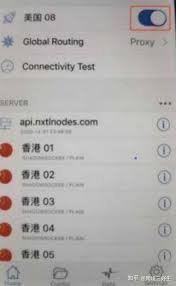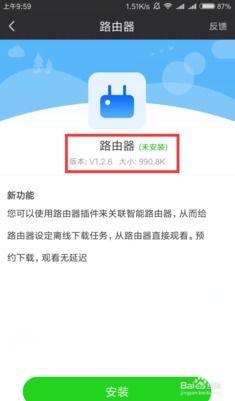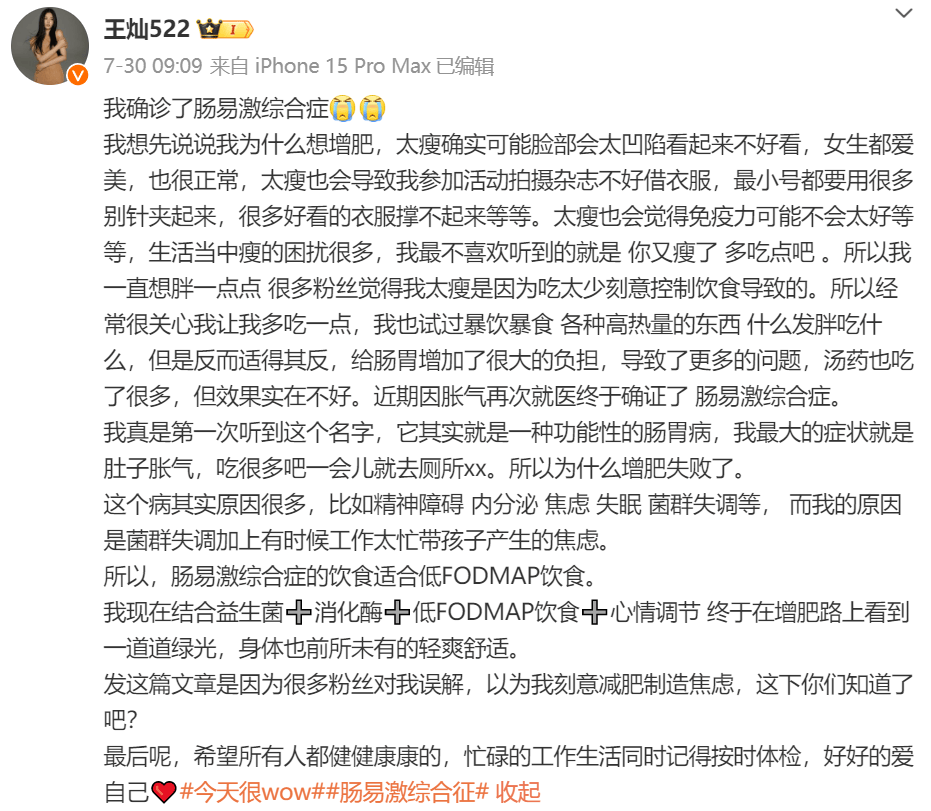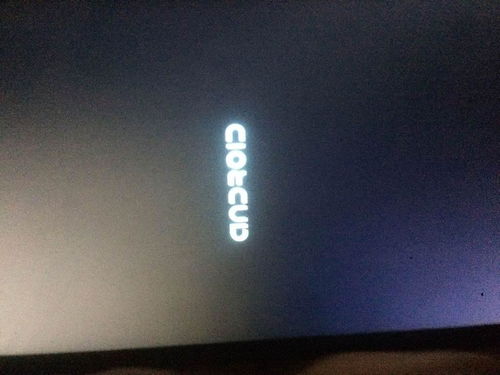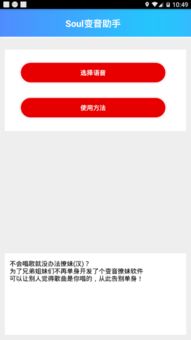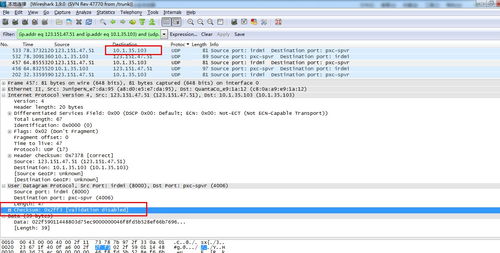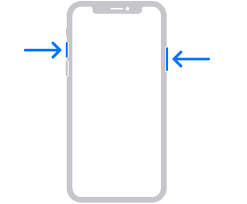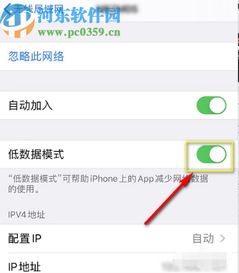在日常使用电脑的过程中,我们有时会遇到键盘无法使用或需要隐藏实体键盘进行输入的情景。这时,搜狗输入法的软键盘功能就显得尤为重要了。那么,如何快速打开搜狗输入法的软键盘呢?本文将为你详细介绍几种简单的方法,让你轻松解锁便捷输入的新体验。
方法一:通过搜狗输入法设置打开软键盘
1. 唤醒输入法:首先,确保搜狗输入法是当前激活的输入法。
2. 右键输入法图标:在任务栏的输入法图标上,右键点击。
3. 进入输入法设置:在弹出的菜单中,选择“设置”或“输入助手”等选项,进入搜狗输入法的设置界面。
4. 点击软键盘:在设置界面中,找到并点击“软键盘”选项。
5. 选择pc键盘:在软键盘选项中,选择“pc键盘”即可调出搜狗输入法的软键盘。
方法二:利用输入面板快速打开软键盘
1. 点击输入方式:在搜狗输入法的输入面板上,找到并点击“输入方式”按钮。
2. 选择软键盘:在弹出的选项中,直接点击“软键盘”小标。
3. 展示软键盘:此时,界面上就会展示出搜狗输入法的软键盘,你可以使用鼠标进行输入操作。
方法三:利用windows系统自带软键盘
除了搜狗输入法自带的软键盘外,windows系统也提供了自带的软键盘功能,适用于所有输入法。
1. 打开运行窗口:在电脑桌面上,单击“开始”按钮,然后点击“运行”,或者直接按下快捷键win+r打开运行窗口。
2. 输入osk命令:在运行窗口中输入“osk”,然后点击“确定”。
3. 调出软键盘:此时,windows系统自带的软键盘就会出现在屏幕上,你可以使用鼠标进行输入操作。
结语
通过以上几种方法,你可以轻松打开搜狗输入法的软键盘,解决键盘无法使用或需要隐藏实体键盘进行输入的难题。无论是通过搜狗输入法自带的软键盘功能,还是利用windows系统自带的软键盘功能,都能让你在需要时快速调出软键盘,享受便捷、安全的输入体验。
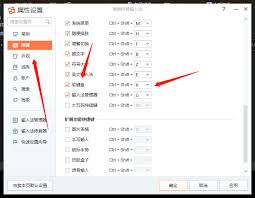
希望本文对你有所帮助!如果你还有其他关于搜狗输入法或其他方面的问题,欢迎随时留言交流。